Настройки и возможности онлайн тестов
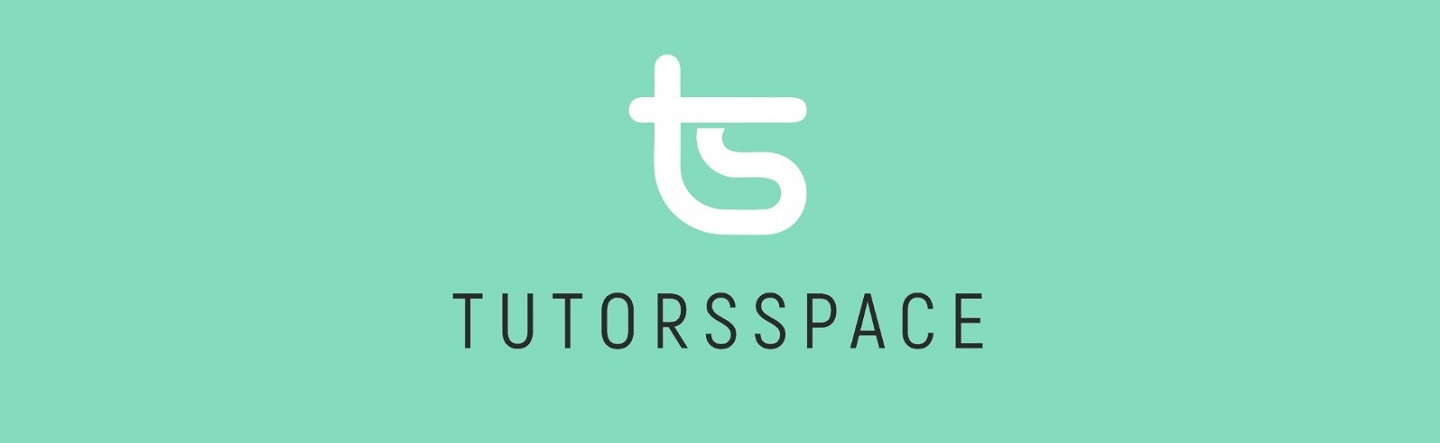
Возможности в интерактивных тестах
Онлайн тесты четко отображаются на всех гаджетах.
Вы всегда можете порекомендовать тестируемому пройти тест на ноутбуке, где тестирование более комфортное.
Результат тестируемому выводится в зависимости от набранного балла. Заранее указывается какой балл или процент соответствует какому уровню.
Тестируемый увидит свой результат и то сообщение, которое Вы оставите для такого результата.
В вопросы можно добавить аудио, видео, картинки.
В некоторые вопросы картинки и аудио можно добавлять, как варианты ответов (выбор одного/нескольких правильного/правильных ответа/ответов; верно/неверно; определить последовательность; сопоставление).
В настройках картинок можно разрешать увеличивать картинки на весь экран.
Можно ограничить время прохождения всего теста. В начале теста тестируемый увидит сообщение, что на тест дается определенное количество времени.
Тестируемый будет видеть количество оставшихся минут при выполнении теста.
После того, как время закончится, все неотвеченные вопросы будут считаться неправильными.
Вы можете указать, сколько тестируемый должен потратить времени на ответ по каждому вопросу. При ответе на такой вопрос, появится сообщение, что у тестируемого есть определенное количество времени для ответа на этот вопрос.
Даже если установлено ограничение на время на прохождение всего теста, при наличии ограничения времени ответа на конкретный вопрос, тестируемый будет ограничен во времени для данного вопроса.
Например, если на весь тест ограничение составляет 45 минут, можно установить, что на вопрос 2 тестируемый должен потратить не больше 3 минут, тогда времени на ответ на вопрос 2 у тестируемого будет только 2 минуты. По истечению этого времени, тестируемый должен будет перейти к следующему вопросу.
Если в тесте есть аудио или видео, можно ограничить количество раз, которое это аудио/видео можно послушать или посмотреть.
Если установлено данное ограничение, во время прослушивания аудио или просмотра видео нельзя пользоваться кнопкой "поставить аудио/видео на паузу". Аудио или видео проиграется целиком без остановки.
Можно установить, чтобы аудио/видео в тесте запускалось автоматически, как только тестируемый перейдет на вопрос с аудио/видео. Или тестируемый сам запустит аудио/видео (по щелчку мыши).
Для аудио/видео можно установить возможность тестируемого видеть и пользоваться элементами управления аудио/видео. Если разрешить пользоваться элементами управления аудио и видео, тестируемый может во время воспроизведения аудио/видео нажимать на паузу.
Если не показывать элементы управления аудио совсем, тестируемый не увидит наличие аудио в вопросе, но услышит его сразу, как только перейдет к вопросу с такой настройкой (аудио включится автоматически).
Если включить элементы управления для видео, тестируемый сможет увеличивать видео на весь экран.
Можно ограничить количество попыток ответить на вопрос. Можно ограничивать количество попыток как для всего теста, так и для конкретного вопроса.
Если тестируемый неправильно или частично правильно отвечает на вопрос, ему предлагается ответить на вопрос еще раз и указывается количество попыток.
В настройках можно установить штраф за каждую попытку (кроме первой) ответить на вопрос.
Если количество попыток - неограниченно, тестируемый должен будет правильно ответить на такой вопрос. Тестируемый не перейдет на следующий вопрос пока правильно не ответит на этот.
1. Засчитывать частично верные ответы
Если в вопросе несколько заданий и тестируемый сделал что-то правильно, что-то нет, то он увидит сообщение, что он частично верно ответил на вопрос. Зачитаются баллы только правильно отвеченных заданий.
2. Не Засчитывать частично верные ответы
Если в вопросе несколько заданий, то можно установить правило по которому, вопрос засчитается как выполненный верно, только если тестируемый правильно ответит на все задания.
При таком правиле, если тестируемый даст хотя бы один неправильный ответ, всё задание будет считаться неверным.
Результаты автоматически отправляются на указанный email после того как тестируемый пройдет тест.
Тестируемый не видит куда или кому отправляются результаты.
Если онлайн тест должны выполнить несколько учеников, можно установить запрос на имя ученика в начале теста. чтобы понять, кто именно из учеников прошел тест и чьи результаты Вы получили.
Индивидуальные настройки
Для успешного прохождения теста нужно указать балл, не ниже которого необходимо набрать тестируемому.
Для успешного прохождения теста нужно указать процент, не ниже которого необходимо набрать тестируемому.
Результат тестируемому выводится в зависимости от набранного балла. Необходимо указать не ниже какого балла тест будет считаться пройденным.
Тестируемый увидит свой результат и то сообщение, которое оставите для такого результата.
Можно установить штраф за каждый неправильный ответ тестируемого. Такой штраф будет вычитаться из набранных баллов.
Можно установить штраф за каждый вопрос, на который не ответил тестируемый. Такой штраф будет вычитаться из набранных баллов.
Если тестируемый неправильно ответил на вопрос и в настройках установлено, что он может попытаться ответить на этот вопрос еще раз, то за каждую такую попытку можно отнимать определенный балл (как штраф за повторную попытку).
Можно установить перемешивания вопросов. В этом случае вопросы будут показываться тестируемому в рандомном порядке.
Также можно установить количество вопросов. Например, если у Вас в тесте 20 вопросов, можно установить, чтобы тестируемый в случайном порядке ответил только на 10.
Если в тесте есть анкетные вопросы (они не имеют правильных ответов или проверяются вручную), то можно разрешить пропускать такие вопросы.
Пример анкетного вопроса - написание сочинения.
Если не разрешать пропускать такие вопросы, то тестируемый должен будет что-нибудь написать до перехода на следующий вопрос.
Можно установить, что после того как тестируемый ответит на вопрос, он увидит обратную связь.
В обратной связи будет написано "правильно или неправильно или частично правильно" он ответил на данный вопрос.
В обратной связи можно объяснить в деталях, почему ответ неверный, добавить факты, картинки и музыку.
При отсутствии обратной связи тестируемый просто перейдет к выполнению следующего вопроса.
Сообщения в обратной связи можно редактировать. В них можно добавлять аудио и картинки.
При прохождении теста можно установить, чтобы тестируемый видел/не видел правильные ответы сразу после того как он ответит на вопрос.
Вопросы в тесте можно группировать.
Можно сделать дополнительные настройки для всех групп и индивидуальные настройки для каждой группы (сколько вопросов включать в тест, ранжировать вопросы при прохождении теста или нет).
Чтобы раскрыть тему и помочь ученикам запомнить материал, добавьте в тест слайды с дополнительной информацией. Кроме текста вы можете вставить сюда, картинки, видео или ссылку на статью в интернете.
После завершения теста, тестируемый увидит результат. Можно установить, что он должен увидеть. Можно установить следующее:
- Показывать набранные баллы
- Показывать проходной балл
- Разрешить просмотр теста
- Показывать правильные ответы
- Разрешить просмотр отчета
- Показать результаты по группам
- Разрешить печать результатов
- Разрешить пройти тест повторно (сколько раз)
Разные настройки можно установить в зависимости от того, если тест пройден или если тест не пройден.
Результаты теста приходят на указанный email в детальном отчете. Преподаватель видит:
- пройден тест или нет
- количество баллов
- сколько времени затрачено на тест
- ответы тестируемого и правильные ответы
После завершения теста тестируемый сразу видит свой результат.
Можно установить следующие настройки для тестируемого:
- он может посмотреть пройденный тест (с правильными ответами или без них)
- он может посмотреть подробный отчет по выполненному тесту (сколько баллов получил, где какие баллы потерял)
- он может повторно пройти данный тест (указывается количество попыток)
Можно установить автоматическую отправку результатов на указанный email родителей, после того как тестируемый пройдет тест. Для них это будет отчетом об успеваемости за пройденный блок или юнит.
Тестируемый не видит куда или кому отправляются результаты.
Можно установить автоматическую отправку результатов самому тестируемому. В этом случае тестируемый должен будет указать в начале теста на какой email он хочет получить результаты.
При отправке отчёта тестируемому можно настроить следующие данные, которые будут указаны (не указаны) в его отчете:
- Ответы пользователя
- Правильные ответы
- Текст обратной связи